- אם ראית את נָכֶה מאת Enterprise מְדִינִיוּת הודעת שגיאהאז כנראה ניסית לפתוח קובץ PDF קוֹבֶץ ב- Google Chrome.
- עקוב אחר המדריך שלנו להלן לקבלת פתרון קל ופשוט מאוד שתוכל לנסות ולפתור בעיה זו.
- דפדפנים הם העוזרים היומיומיים שלנו, לכן קרא מידע נוסף עליהם מדור דפדפנים.
- אם אתה דווקא מעוניין במאמרי אוספי התוכנה שלנו, עבור אל שלנו רכזת תוכנה.
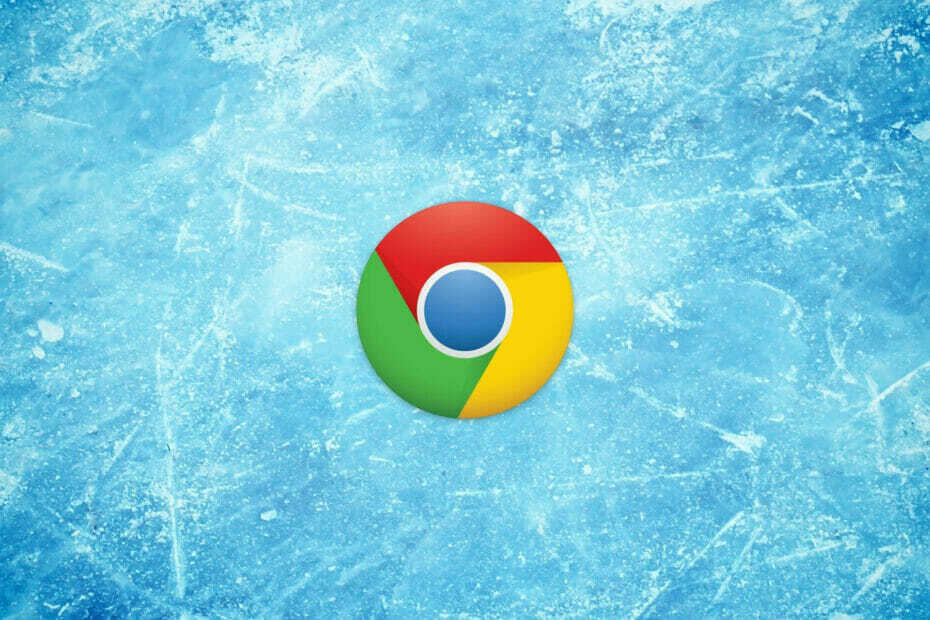
- העברה קלה: השתמש בעוזר האופרה להעברת נתונים יוצאים, כגון סימניות, סיסמאות וכו '.
- מיטוב השימוש במשאבים: נעשה שימוש יעיל יותר בזיכרון ה- RAM שלך מאשר ב- Chrome
- פרטיות משופרת: משולב VPN בחינם ובלתי מוגבל
- ללא מודעות: חוסם מודעות מובנה מאיץ את טעינת הדפים ומגן מפני כריית נתונים
- הורד את האופרה
האם נתקלת בהודעת שגיאה זו מושבת על ידי מדיניות ארגונית, כשאתה מנסה לגשת למציג PDF ב- Google Chrome?
אם התשובה היא כן, עליך לקרוא מאמר זה עד הסוף. יש לנו פתרון מאוד קל ופשוט שיעזור לכם לפתור בעיה זו.
קודם כל, לפני שנלך לפיתרון, בואו נראה מה הסיבה מאחורי הודעת השגיאה הזו, מדוע זה קורה, ואיך נוכל למנוע את זה קורה בעתיד.
יהיה עליך להתחיל לבדוק אם כרוםמציג PDF מופעל או לא. אתה יכול לבדוק זאת פשוט על ידי פתיחת מסמך PDF באמצעות Chrome.
לכן, אם Chrome מסוגל לפתוח קובצי PDF, הצופה פועל כראוי, אך אם Chrome אינו פותח קובצי PDF, כנראה שהצופה הושבת.
אם אתה משתמש בגרסה ישנה יותר של, יהיה עליך לנווט אלכרום: // תוספים ובדוק אם הוא מושבת או מופעל.
כיצד אוכל להפעיל את מציג ה- PDF של Chrome?
- התקן את Adobe Acrobat Reader
- עבור לדפדפן חלופי
- הסר והתקן את Chrome
- הפעל את מציג PDF של Chrome
1. התקן את Adobe Acrobat Reader
 מדוע לבזבז זמן עם דפדפן תקול כאשר אתה יכול להשיג את יישום שולחן העבודה המקורי?
מדוע לבזבז זמן עם דפדפן תקול כאשר אתה יכול להשיג את יישום שולחן העבודה המקורי?
אנו מתכוונים, כמובן, ל Adobe Acrobat Reader כלי מצוין לצפייה במסמכי PDF בצורה בטוחה ולגיטימית.
בעזרת כלי זה לא רק שתציג את הקבצים שלך, אלא תוכל גם ליצור, להצפין או לפענח אותם בקלות.
אם אתה מעוניין בכלי OCR טוב, Adobe Acrobat Reader מובנה כך שתוכל להפוך את המסמכים שלך לטקסט הניתן לעריכה ללא כל מאמץ.
כמו כן, בעזרת התוכנה המדהימה הזו תוכלו לשתף את המסמכים שלכם או לגשת אליהם מכל המכשירים שלכם.

Adobe Acrobat Reader
בגירסת שולחן העבודה של Adobe Acrobat Reader יש הרבה יותר פונקציות מאשר תוסף לדפדפן ואידיאלי לניהול קבצי ה- PDF שלך.
בקר באתר
2. עבור לדפדפן חלופי
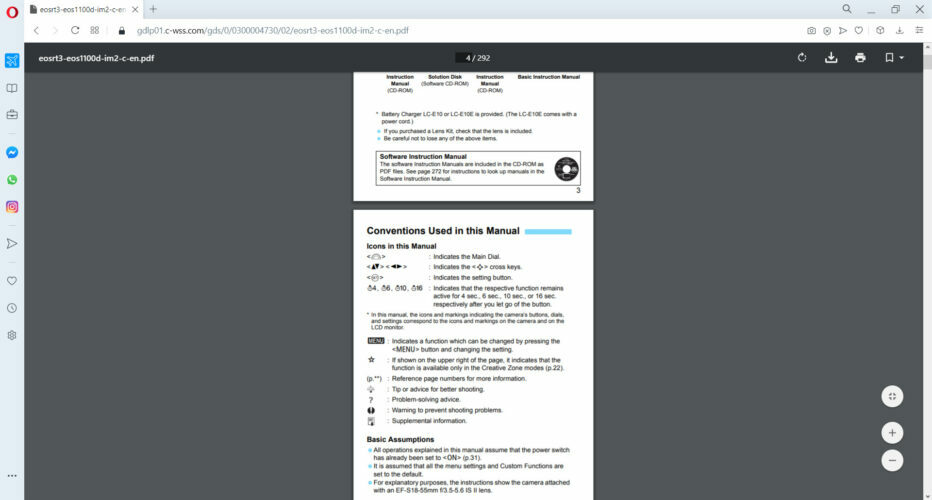
אם אינך רוצה להתקין תוכנת שולחן עבודה, מדוע לא לשקול לעבור לדפדפן חלופי שעליו אתה באמת יכול לסמוך?
אנו ב- WindowsReport ממליצים בחום אוֹפֵּרָה בגלל מה שיש לו להציע.
מציג PDF באופרה עובד כמו קסם בכל פעם. אין שגיאות, אין בעיות כלשהן.
הפעל סריקת מערכת כדי לגלות שגיאות אפשריות

הורד את Restoro
כלי לתיקון מחשב

נְקִישָׁה התחל סריקה כדי למצוא בעיות ב- Windows.

נְקִישָׁה תיקון הכל כדי לפתור בעיות עם טכנולוגיות פטנט.
הפעל סריקת מחשב באמצעות כלי התיקון Restoro כדי למצוא שגיאות הגורמות לבעיות אבטחה ולהאטות. לאחר השלמת הסריקה, תהליך התיקון יחליף קבצים פגומים בקבצי ורכיבי Windows חדשים.
שלא לדבר על כך שמהירויות הטעינה טובות משמעותית מאשר בכרום ואין תהליכים נפרדים לכל כרטיסייה שתפתח. זה מהיר, אמין, ובעיקר, פרטי.
הגנת הפרטיות היא היסוד של אופרה, אך קשה להתעלם גם מממשק המשתמש שלה, תכונות ההתאמה האישית והיציבות הכוללת. העמידו את האופרה למבחן היום על ידי הורדתם מהקישור למטה.

אוֹפֵּרָה
צפייה בקובץ PDF באופרה עובדת בלי תקלה ופתיחה של קבצים גדולים אפילו נדלקת במהירות. ההגנה על הפרטיות מגיעה כבונוס המושלם!
בקר באתר
3. התקן מחדש את Chrome

יהיה עליך להתקין מחדש את Google Chrome ולהפעיל מחדש את המחשב לאחר מכן.
ישנן מספר דרכים לעשות זאת, אך הטובה ביותר היא להשתמש בתוכנת מסיר התקנה כגון מסיר ההתקנה של IOBit.
על ידי שימוש בתוכנת הסרת ההתקנה תבטיח ש- Google Chrome יוסר לחלוטין יחד עם כל הקבצים וערכי הרישום שלו.

Iobit Uninstaller 9 Pro
הסר את גוגל כרום תוך מספר שניות בלבד מבלי להשאיר עקבות. לאחר ניקוי המחשב, המערכת תפעל כמו חדשה.
קבל את זה עכשיו
4. הפעל את מציג ה- PDF של Chrome
לאחר שבדקתם אם מציג ה- PDF של Chrome מופעל או לא, השלב הבא יהיה להפעיל אותו מחדש. הדרך היחידה לעשות זאת היא ללכת אל כרום: // הגדרות / פרטיות. תוכל לגשת לכך באמצעות סרגל הכתובות של Google Chrome.
אם אתה מחפש פתרון קל יותר לגישה לדף זה, תוכל לפתוח את אפשרויות בתפריט מחלון Chrome ולחץ על הגדרות, אז לך ל פרטיות והגדרות. זה אותו פתרון, אבל אולי יהיה לך קל יותר לגשת אליו ככה.
עכשיו, חפש את ה- הגדרות תוכן. לך ל הגדרות תוכן, ולאתר מסמכי PDF.
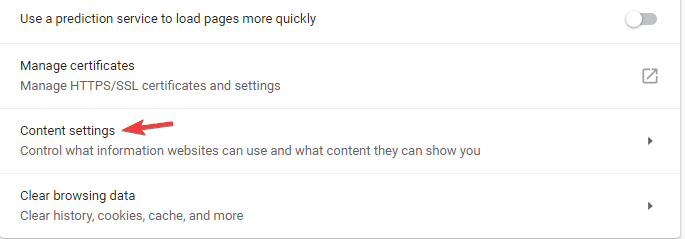
להיות באופציה מסמכי PDF, הוא יופיע כמתג לפתיחת קבצי PDF עם תוכנית אחרת.
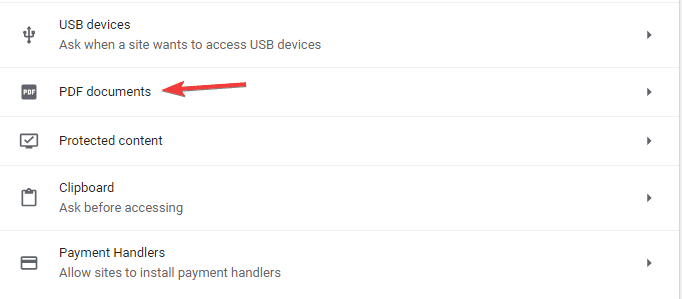
משמעות הדבר היא שכאשר זה נכנס פנימה עַל המיקום, מציג ה- PDF של Google Chrome מושבת. אז מה שתצטרך לעשות עכשיו זה לכבות אותו כדי להפעיל מחדש את מציג ה- PDF של Chrome. שום דבר קל מזה.
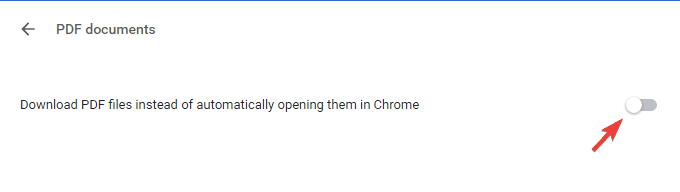
אנו מאוד מקווים שפתרון זה לעיל יעבוד עבורך ומציג PDF של Google Chrome יפעל נכון מעתה ואילך.
עם זאת, אם הודעת שגיאה זו תופיע שוב, יהיה עליך לחזור על הפתרונות לעיל והיא תוקנה שוב.
יש לקוות שאחד מהפתרונות הללו היה מועיל ומציג ה- PDF של Chrome פועל כהלכה ללא מושבת על ידי מדיניות ארגונית הודעת שגיאה.
 עדיין יש לך בעיות?תקן אותם בעזרת הכלי הזה:
עדיין יש לך בעיות?תקן אותם בעזרת הכלי הזה:
- הורד את כלי התיקון למחשב זה דורג נהדר ב- TrustPilot.com (ההורדה מתחילה בעמוד זה).
- נְקִישָׁה התחל סריקה כדי למצוא בעיות של Windows שעלולות לגרום לבעיות במחשב.
- נְקִישָׁה תיקון הכל כדי לפתור בעיות עם טכנולוגיות פטנט (הנחה בלעדית לקוראים שלנו).
Restoro הורדה על ידי 0 קוראים החודש.
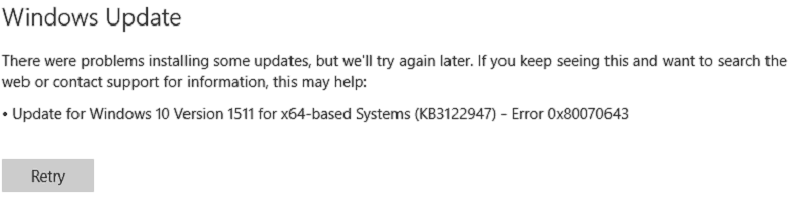
![DirectX אינו תואם לגרסת Windows שלי [FIXED]](/f/0effc96c23c931b19e48b47b4d51e0f9.jpg?width=300&height=460)
![Office 2016 לא יודפס [FIX]](/f/0316af26201faa3faa8ad848fc0e501d.jpg?width=300&height=460)